「このフィルターより優先順位の低いフィルターの設定を無視する」は通常はチェックを入れてください。(初期状態ではチェックが入っています)
この受信拒否設定の条件に一致したメールに対し、他のフィルターを適用したい場合のみチェックを外してください。
メールの受信拒否設定
ここでは、メールの受信拒否設定についてご説明します。
受信拒否設定とは、受け取りたくないメールの条件を指定し受信を拒否する設定です。
特定の差出人からのメールや、特定の件名のメールを受信拒否したい場合は、受信拒否設定のフィルターを追加してください。
受信拒否設定をおこなうと、拒否する条件に一致するメールは受信時に削除され、ゴミ箱にも残りません。
以下は、特定の差出人からのメールを受信拒否したい場合の設定方法です。
(ほかにも、件名や本文に含まれる文字列など、さまざま条件で必着設定を行うことが可能です)
設定手順
- 「設定」タブを選択し、[フィルター]をクリックします。
- [受信メールフィルター]をクリックします。
- [新しいフィルターを作成]をクリックします。
- 「フィルターを追加」画面で、以下の設定を行ってください。
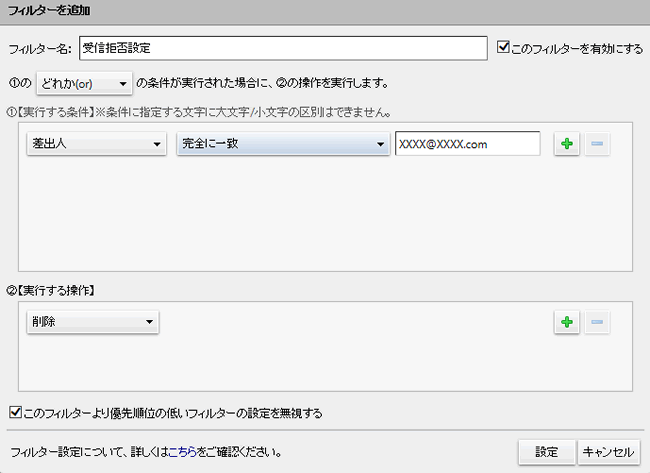
- [差出人]を選択します。
- [完全に一致]を選択します。
※ ドメインを指定して受信拒否設定をおこなう場合は、[次の文字を含む]を選択してください。
- 拒否したい差出人のメールアドレスまたはドメインを入力します。
- 他にも拒否したい差出人を指定する場合は、「+」をクリックして、実行する条件の設定を繰り返します。
- [削除]を選択します。
- すべての入力の完了後、[設定]をクリックします。
| フィルター名 | フィルターの内容がわかりやすいように、任意の名前を入力します。 (ここでは例として、「受信拒否設定」としています) |
|---|---|
| このフィルターを有効にする | チェックを入れます。 |
| ①の[]の条件が実行された場合に、②の操作を実行します。 | [どれか(or)]を選択します。 |
①実行する条件
②実行する操作
ご注意ください
- メールの受信拒否設定をおこなっていても、別のフィルターで削除と矛盾する操作が設定されている場合は、メールが削除されない場合があります。
- 特定の差出人からのメールを必ず受信したい場合は、必着設定のフィルターを追加してください。
必着設定をおこなうと、フィルター設定で迷惑メールの受信拒否などをおこなっていても、必着設定で指定したメールアドレスからのメールは受信されます。
メールの必着設定については、以下をご覧ください。